Om du vill skapa ett till, liknande diagram kan du spara det nyligen skapade diagrammet som en mall. Sedan kan du basera nya, liknande diagram på mallen.
Obs!: Skärmbilderna i det här avsnittet har tagits i Excel, men anvisningarna i det här avsnittet gäller även för Outlook, PowerPoint eller Word.
Om du vill återanvända ett diagram du har anpassat kan du spara det som en diagrammall (*.crtx).
-
Högerklicka på diagrammet och välj Spara som mall.
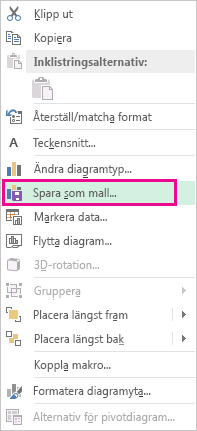
-
Skriv ett lämpligt namn på diagrammallen i rutan Filnamn.
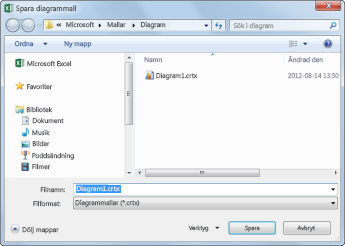
-
Klicka på Spara.
Diagrammallen visas automatiskt i mappen Mallar för diagram. Du hittar mappen Mallar på fliken Alla diagram i dialogrutan Infoga diagram eller Ändra diagramtyp , där du kan använda en diagrammall som alla andra diagramtyper.
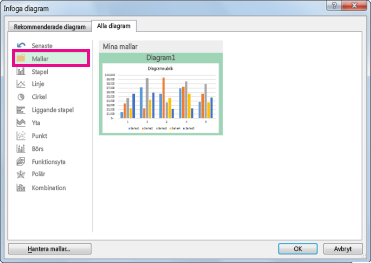
Obs!: En diagrammall innehåller diagramformatering och lagrar de färger som används när du sparar diagrammet som en mall. När du använder en diagrammall för att skapa ett diagram i en annan arbetsbok använder det nya diagrammet färgerna från diagrammallen – inte färgerna i dokumenttemat som tillämpas i arbetsboken. Om du istället vill använda färgerna i dokumenttemat högerklickar du på diagramområde och sedan på Återställ/matcha format på snabbmenyn.
Om du vill återanvända ett diagram du har anpassat kan du spara det som en diagrammall (*.crtx).
-
Högerklicka på diagrammet och välj Spara som mall.
-
Ange ett lämpligt namn för mallen i rutan Spara som i dialogrutan Spara diagrammall.
-
Klicka på Spara.
Använda en anpassad diagrammall för ett nytt eller befintligt diagram
-
Om du vill använda den anpassade mallen i ett nytt diagram markerar du området i kalkylbladet och klickar sedan på menyn Infoga > Diagram > Mallar > den anpassade mallen.
-
Om du vill använda den anpassade mallen i ett befintligt diagram klickar du på diagrammet och sedan på fliken Diagramdesign i menyfliksområdet > klickar på Ändra diagramtyp > klickar på Mallar och väljer sedan den anpassade mallen.
Mer information finns i
Skapa ett diagram från början till slut










